Wenn Sie mit diff vertraut sind; ein Linux-Terminal-basiertes Tool zum Vergleichen zweier Dateien in Bezug auf kontextuelle Unterschiede und Layout, Sie werden lieben, was Meld ist hat anzubieten. Denken Sie an Melden als Diff-Tool mit grafischen Upgrades.
Ob Sie es mit Git-Repository-Dateien, Verzeichnisdateien oder gewöhnlichen Systemdateien zu tun haben, die visuelle Fähigkeit von Meld macht jede Dateivergleichsaufgabe nicht nur zum Spaß, sondern auch zum Kinderspiel.
Daher muss das Sortieren von Daten und Codedateien für Entwickler und unerfahrene Linux-Benutzer kein Kampf mehr sein. Zusätzlich Melden bietet eine Merge-Funktion zusätzlich zu seinem grafischen Diff-Tool.
Meld unter Linux installieren
Bevor wir uns mit der Implementierung von Meld vertraut machen können Als effektives Dateivergleichstool müssen wir es zunächst auf unserem Linux-System installieren und ausführen.
Installieren Sie je nach Distributionspräferenz Ihres Linux-Systems Meld in Bezug auf die folgenden Installationsbefehlsoptionen. Stellen Sie sicher, dass Sie ein Sudoer-Benutzer sind oder über Sudo-Berechtigungen auf dem von Ihnen verwendeten Linux-System verfügen.
$ sudo apt-get install meld [Unter Debian, Ubuntu und Mint ]$ sudo yum install meld [Auf RHEL/CentOS/Fedora und Rocky Linux/AlmaLinux ]$ sudo emerge -a sys-apps/meld [Unter Gentoo Linux ]$ sudo pacman -S meld [Unter Arch Linux ]$ sudo zypper install meld [Auf OpenSUSE ]
Zwei Dateien unter Linux mit Meld vergleichen
Erstellen Sie zwei Dateien mit leicht unterschiedlichen Inhaltsstrukturen. Wir werden diese Dateien verwenden, um die Leistungsfähigkeit von Meld zu demonstrieren als Dateivergleichstool.
Erstellen Sie die erste Datei.
$ nano file1
Wir werden diese Datei mit zufälligem Inhalt füllen.
1 2 3 4 5 6 7 8 9 10eins zwei drei vier fünf sechs sieben acht neun zehnDiese Datei enthält einige Zahlenfolgen in Zahlen- und Textform. Mit freundlichen Grüßen,LinuxShellTips Tutor
Erstellen Sie eine zweite Datei.
$ nano file2
und füllen Sie es erneut mit dem folgenden Inhalt.
11 2 13 4 15 6 7 8 19 10eins zweimal drei vier fünf sechs sieben acht neun zehn Diese Datei enthält einige Zahlenfolgen in numerischer Form und einige Textdarstellungen der ZahlenZwei Dateien unter Linux vergleichen
Wir können nun einen Dateivergleichsversuch bezüglich dieser beiden Dateien implementieren und ausführen.
$ meld file1 file2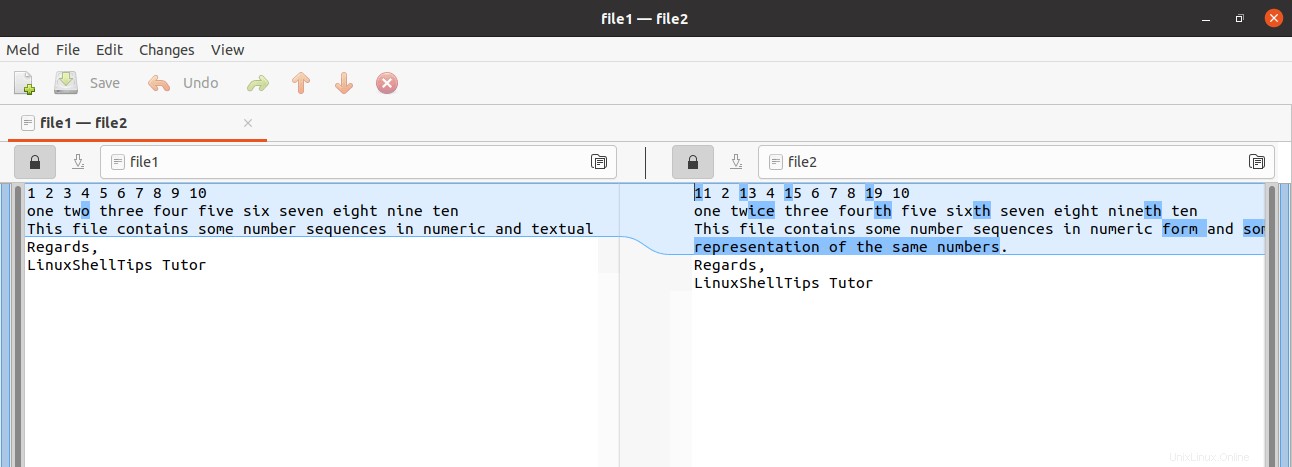
Erstens hebt Meld den Teil beider Dateien hervor, der sich von der hellblauen Vordergrundfarbe unterscheidet. Anschließend verwendet es eine dunkelblaue Vordergrundfarbe, um auf wichtige kontextbezogene Elemente hinzuweisen, die diese beiden Dateien unähnlich machen.
Drei Dateien unter Linux vergleichen
Im Gegensatz zum Diff-Dateivergleichstool kann die Dateivergleichsfunktion von Meld flexibel auf drei Dateien erweitert werden. Lassen Sie uns eine dritte Datei erstellen und sie etwas anders gestalten als die ersten beiden Dateien, die wir verglichen haben.
$ nano file3Fügen Sie den folgenden Inhalt hinzu.
21 22 23 24 25 26 27 8 9 10 Einsen zweimal dreimal viertes fünftes sechstes siebtes acht neun zehn Diese Datei enthält einige Zahlenfolgen in numerischem und textuellem FormatLassen Sie uns nun versuchen, Datei1 zu vergleichen , Datei2 und Datei3 gleichzeitig.
$ meld Datei1 Datei2 Datei3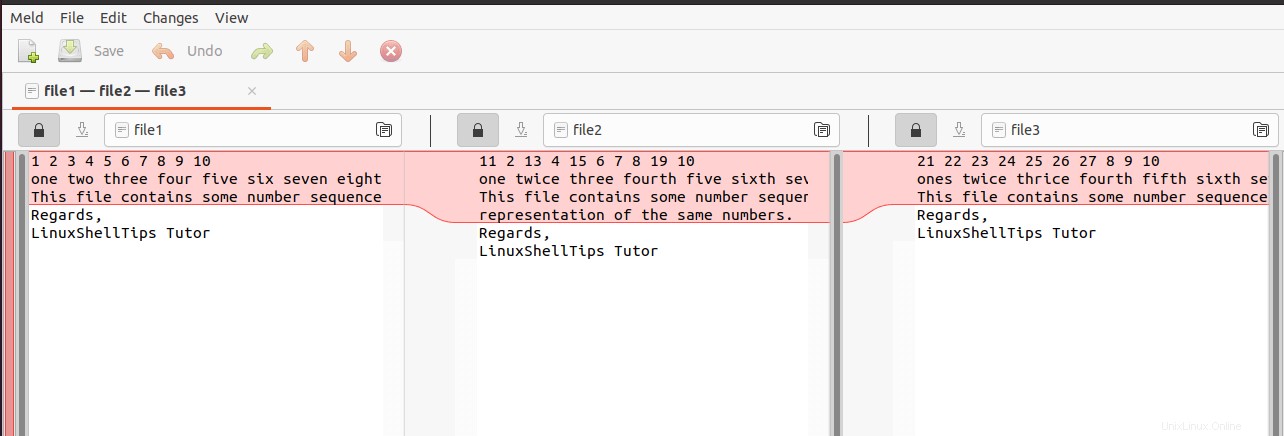
Wie erwartet, Meld hat den Teil der drei Dateien hervorgehoben, der sich unterscheidet, und den kontextabhängigen Teil weggelassen, der in allen Dateien identisch ist.
Verglichene Dateien unter Linux bearbeiten
Ob Sie Melden verwenden Um Dateiänderungen an zwei oder drei Dateien zu vergleichen, möchten Sie manchmal mehr tun, als nur die Unterschiede zwischen diesen Dateien zu notieren. Meld öffnet Ihre Dateien in einer bearbeitbaren Editorumgebung.
Um Ihre Dateien zu bearbeiten, müssen Sie Meld ausführen .
$ meld file1 file2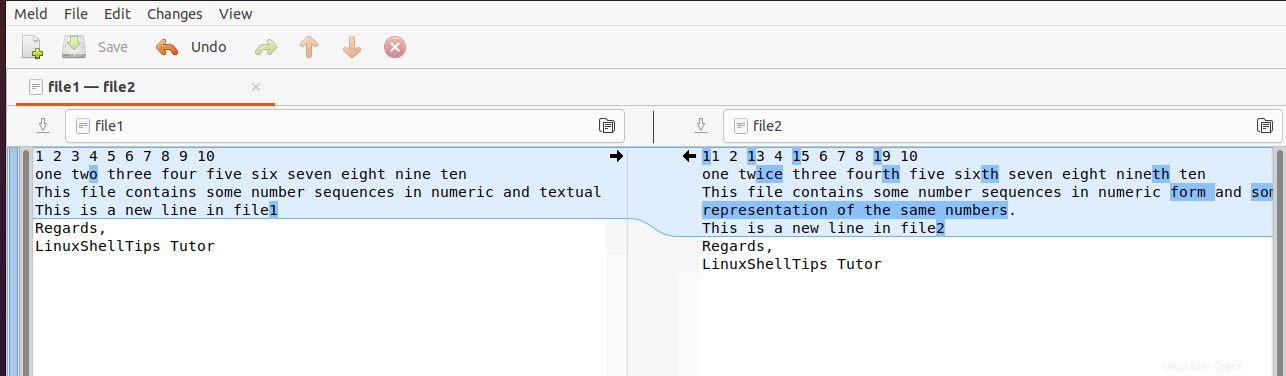
Im obigen Fall haben wir beide Dateien erfolgreich bearbeitet und die Änderungen über Meld gespeichert.
Zwei Verzeichnisse unter Linux vergleichen
Wir können unser Glück auch mit Melden verlängern und vergleichen Sie bei Bedarf zwei Verzeichnisse. Verwenden Sie aus Gründen der Effektivität Root-Rechte, um diesen Befehl auszuführen.
$ meld Dokumenten-Downloads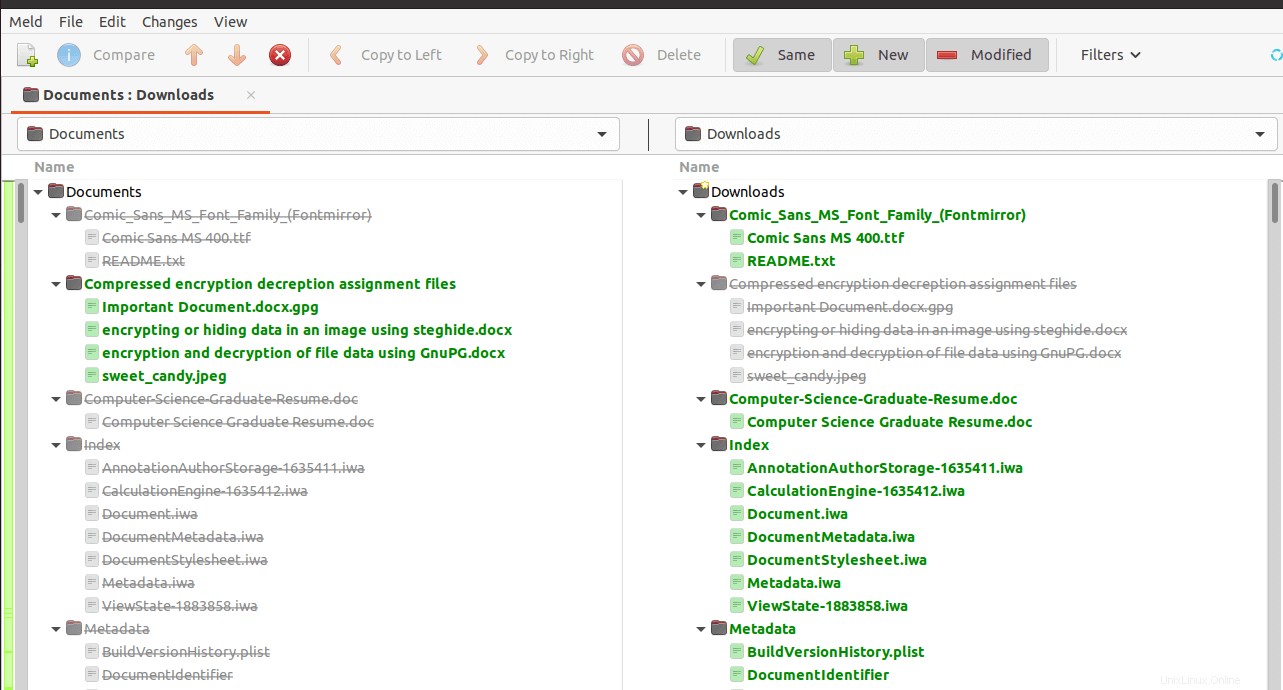
Bei der Verwendung von Meld zur Handhabung von Verzeichnisdateien fallen vier wichtige Meld-Funktionen auf:
Meld Compare
Diese Funktion hebt die Hauptunterschiede zwischen den beiden Dateien hervor.
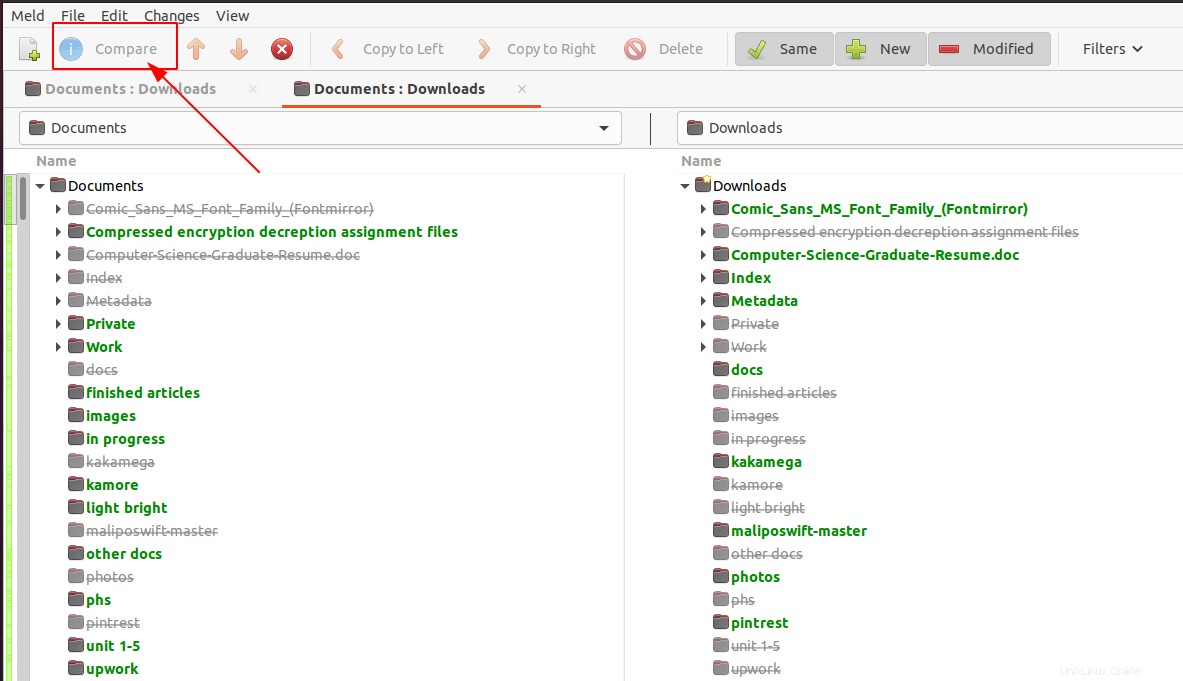
Meld Same
Diese Funktion versucht, ähnliche Dateien zwischen den beiden Verzeichnissen abzurufen.
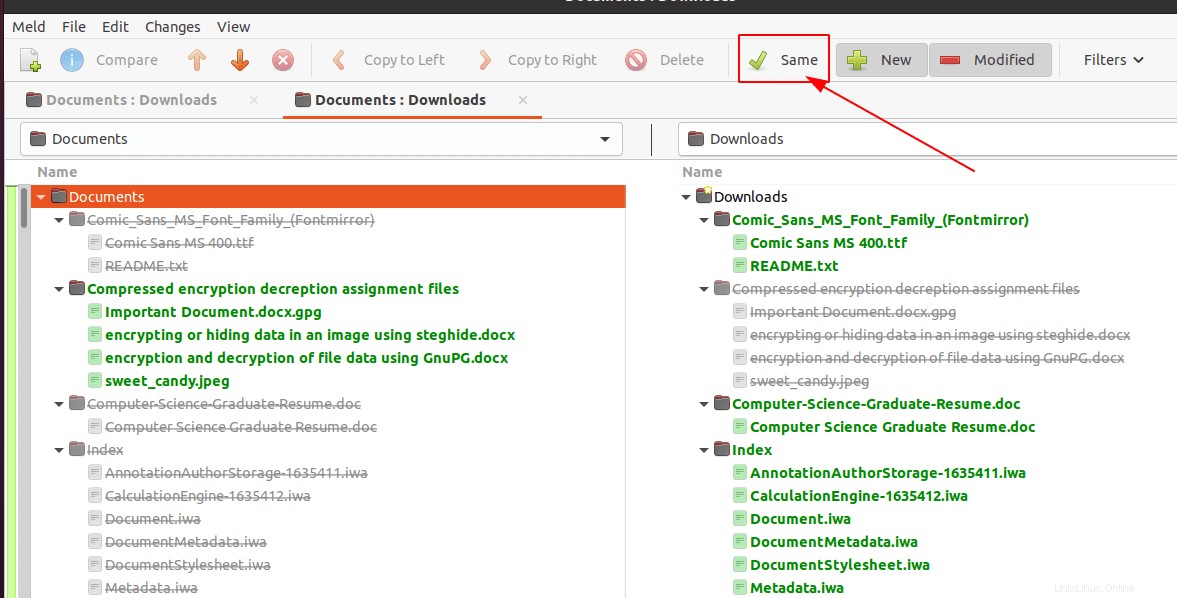
Neu anmelden
Diese Funktion sortiert neue Verzeichnisdateien zwischen den beiden verglichenen Verzeichnissen aus und zeigt sie an.
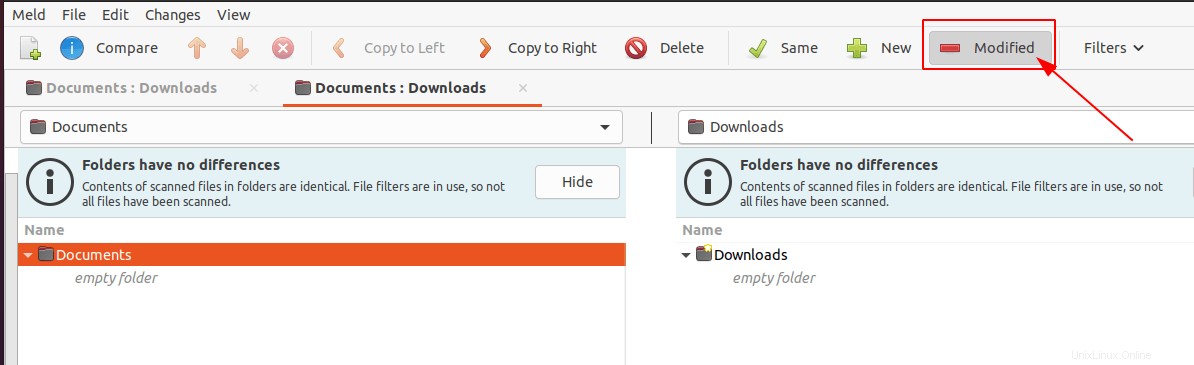
Meldung geändert
Wenn Sie eine kürzlich geänderte Verzeichnisdatei haben, die Sie zur Kenntnis nehmen möchten, kümmert sich diese Meld-Funktion um diese Anforderungen.
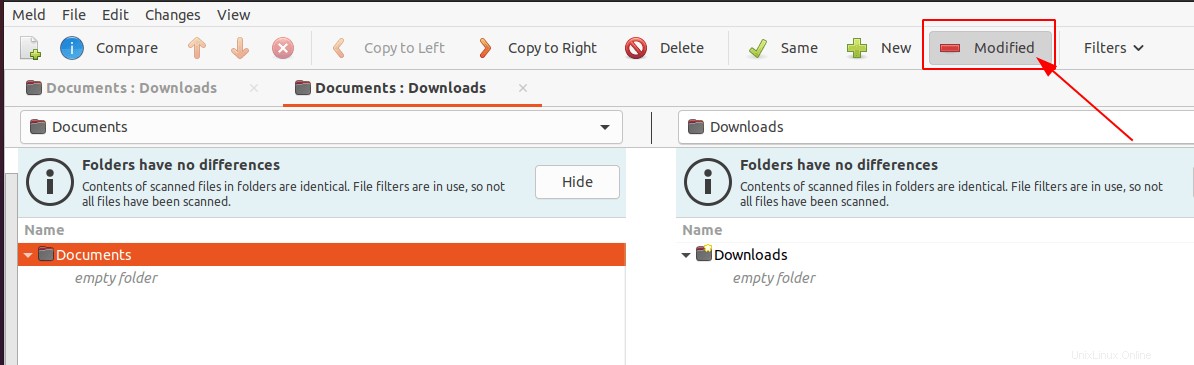
Die Visualisierung von Meld macht es zu einem idealen Tool zum Vergleichen von Dateien und Verzeichnissen, da es die kleinsten Unterschiede zwischen den Zieldateien und -verzeichnissen leicht entziffern kann. Auch wenn Sie ein Git-süchtiger Entwickler sind , Melden ist perfekt zum Vergleichen Ihrer Commits, bevor Sie Codeänderungen in Ihre Repositories pushen oder pullen können.